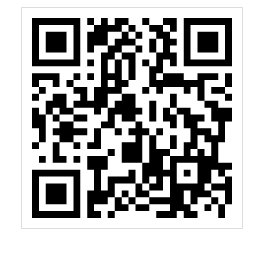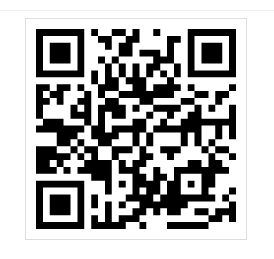- 只需专注用H5构件你的PDF内容,而无需关心分页及内容截断问题
- 支持预览、WEB打印、页码/目录、自定义页眉页脚。
- 前后端皆可生成PDF,前端打印另存为PDF,后端可配套使用chrome headless和wkhtmltopdf命令行PDF生成工具。
- docker镜像。可快速构件你的在线PDF的打印生成服务
- 兼容主流浏览器及移动端
- 另一个小说案例 eazy-2.html lodash模板:eazy-4.html vue模板:eazy-3.html
-
发票案例
-
注意,对于自定义纸张的页面,只有在web打印中只有在chrome“打印另存为PDF”或有安装并选择对应打印机和纸张时在能正确显示。否则有可能错乱。使用chrome headless和wkhtmltopdf不影响
-
表格: 合并单元格
-
参考实例:eazy-6.html
- 下载或clone项目,命令行进入项目目录
- 运行 ./docker-start.sh 或 docker-start.bat
- 即可通过浏览器 http://127.0.0.1:3000/eazy-1.html 访问demo,打印并制作PDF
- 在下dist下可以尝试写自己的pdf页面。
渲染机制:
程序会检查全局变量window.bookConfig.start 的值。
直到此值为true时,才开始渲染将 #content-box 节点的内容渲染为PDF样式。
重要:如果你的页面是动态的,就先将默认值设为false,当内容准备好后,在将其设为true,
高度页面溢出检测原理:
页面内容节点.nop-page-content,是一个弹性高度的容器节点。
在向页面加入内容时会引起容器节点的高度变化。
计算页面的是否溢出,就时通过计算它高度得到的。
一些如: display: float, position: absolute; overflow样式的元素的插入不会页面容器高度变化。可能造成页面溢出而检测不到。
- 定义一个全局配置变量 bookConfig
<script>
bookConfig = {
/** 全部纸张类型,未全量测试,常用ISO_A4
ISO_A0、ISO_A1、ISO_A2、ISO_A3、ISO_A4、ISO_A5
ISO_B0、ISO_B1、ISO_B2、ISO_B3、ISO_B4、ISO_B5、ISO_B6、ISO_B7、ISO_B8、ISO_B9、ISO_B10
ISO_C0、ISO_C1、ISO_C2、ISO_C3、ISO_C4、ISO_C5、ISO_C6、ISO_C7、ISO_DL、ISO_C7_6
JIS_B0、JIS_B1、JIS_B2、JIS_B3、JIS_B4、JIS_B5、JIS_B6、JIS_B7、JIS_B8、JIS_B9
NA_LEGAL、NA_LETTER、NA_LEDGER、NA_EXECUTIVE、NA_INVOICE、
BIG_K32
**/
// 定义纸张大小,两种方式,可选,默认:ISO_A4
pageSize : 'ISO_A4',
orientation : 'landscape', // portrait/landscape 定义纸张是竖屏/横屏放置
/** pageSizeConfig 和 pageSize/orientation组合 ,只选其一即可 **/
pageSizeOption : {
width : '15cm', // 自定义宽高
height : '20cm',
}
// 可选,边距,所列选项为默认值
padding : "31.8mm 25.4mm 31.8mm 25.4mm",
// 可选,强制打印背景页,所列选项为默认值
forcePrintBackground : true,
// 可选,文本内容在跨页差分时,不会出现在段首的字符,所列选项为默认值
textNoBreakChars : [',','。',':','”','!','?','、',';','》','】','…','.',',','!',']','}','}'],
// 可选,毫秒,生成PDF延时时间,(此配置项不影响预览)。有些页面包含一些异步不可控因素。调整此值保证页面打印正常。可以适当调节此值以优化服务端生成PDF的速度
printDelay : 1000,
// 简易页码插件,可选(默认未开启),所列选项为开启时的默认值
simplePageNum : {
// 从第几页开始编号,默认0为第一页开始,,没有页码,也可以为一个css选择器如:".first_page",从包含选择器接点的页面开始编号
pageBegin : 0,
// 从第几页结束编号,默认-1为最后一页结束,,没有页码,也可以为一个css选择器如:".end_page",到包含选择器接点的页面结束编号
pageEnd : -1,
// 页面部件, 可选
pendant : '<div class="page-num-simple"><span style="">${PAGE} / ${TOTAL_PAGE}</span></div>',
},
// 目录插件,可选(默认未开启),所列选项为开启时的默认值
simpleCatalog : {
titlesSelector : 'h1,h2,h3,h4,h5,h6', // 可选,作为目录标题的选择器,按目录级别依次
/** 目录相关选项 **/
showCatalog : true, // 可选,是否在页面中插入目录,默认,插入目录到页面
header : '<div class="catalog-title">目 录</div>', // 可选,目录页Header部分,放入你想加入的一切
itemFillChar : '…', // 可选,目录项填充字符, ""空字符串,不填充,使用自定义makeItem时,忽略该选项配置
positionSelector : '.nop-page-item-pagenum-1', //可选,目录位置会插入在匹配页的之前,默认为第一个编号页前
// 可选,自定义目录项。
makeItem : function(itemEl,itemInfo) {
/**
* @var itemEl jQuery Element
* @var object itemInfo PS: {title, pageNum, level,linkId}
**/
return '<div>自定义的目录项html内容,根据itemInfo自己构造</div>';
},
/** 侧边栏相关选项 **/
showSlide : true, // 可选,是否显示侧边栏,目录导航,工具栏按钮顺序index: 200
slideOn : false, // 可选,目录导航,默认是否打开状态
slideHeader : '<div class="title">目 录</div>', // 可选,侧边栏标题
slideClassName : '', // 可选,侧边栏自定义class
slidePosition : 'left', // 可选,位置 left、right
slideMakeContent : null, // 自定义侧边栏内容处理函数,为null时,默认行为:使用目录内容填充, function(){ return '侧边栏内容';}
},
// 工具栏插件,可选(默认开启),所列选项为开启时的默认值
toolBar : {
// Web打印按钮功能可选,默认true, 按钮顺序index: 100
webPrint : true,
/**
* HTML保存按钮,可选,bool|object,默认false:禁用保存HTML功能,true:启用并使用默认选项
* 按钮顺序index: 300
* saveHtml : {
* // 可选,保存的文件名,默认值: document.title + '.html'
* fileName : 'output.html',
* // 可选,自定义下载保存。可用于混合APP内下载时用
* save : function(getStaticHtmlPromiseFunc,fileName){
* getStaticHtmlPromiseFunc().then(function(htmlBlob){
* ...
* })
* }
* }
*/
saveHtml : false,
/**
* 服务端打印下载按钮,按钮顺序index: 400
* 可选,bool|object,默认false:不启用,true:启用并使用默认选项,object:使用自定义的服务端打印
* true等效的object的配置:serverPrint : { serverUrl : '/' },
* 官网可用serverUrl : '//bookjs.zhouwuxue.com/'
* 要使用serverPrint,必须server能访问到你的网页。网页不要使用登录状态授权,建议通过URL参数传递临时授权
* 如果使用官方的server进行打印,则需公网上可正确访问你用bookjs-eazy构造的网页
*
* serverPrint : {
* // 可选,打印服务器地址,按钮顺序index: 400
* serverUrl : '/',
* // 可选,保存的文件名,默认值 document.title + '.pdf'
* fileName : 'output.pdf',
* // 可选,打印附属参数
* params : {
* // 打印超时时间
* timeout : 30000,
* // 页面渲染完成后,打印前延时
* delay : 1000,
* },
* // 可选,自定义下载。可用于混合APP内下载时用
* save : function(pdfUrl, serverPrintOption){
*
* }
* }
*/
serverPrint : false,
buttons : [
// 这里可以自定义工具栏按钮
// {
// id : 'cloudPrint',
// index : 1, // 按钮位置顺序,小的显示在前面,系统内置按钮index值,见各配置项说明。
// icon : 'https://xxxx.../aa.png'
// onClick : function(){ console.log("...do some thing"); }
// }
],
className: '', // 额外自定义的class属性
position : 'right',// 位置:right、left
},
// 重要
// 当这个值为true时,页面才开始渲染。如果你的页面是动态的,
// 就先将默认值设为false,当下节所述中的#content-box节点内容准备好后,在将其设为true,
// bookConfig.start = true;
start : true,
}
</script>- 定义一个id为content-box节点内放入要插入到文档里的内容;
- content-box下的每个节点都需定义属性 data-op-type,表示其在文档中的插入方式 其值含义如下:
- 注意:block-box、text-box、mix-box到.nop-fill-box直接的元素不可以设置height、max-height样式,会影响页面溢出检测
block : 块:(默认)如果当前页空间充足则整体插入,空间不足,则会整体插入到下一页
注意:这里的块,仅是内容不跨页。与css中的display无关,也就可以display: inline样式。
前面有用户问到这个问题。从而限制了他对PDF内容设计的思维。
block-box : 块盒子:块盒子内部nop-fill-box标记的节点包含的多个块,盒子内的多个块被分割到多个页面时,都会复制包裹块的外部节点。
以下一个示例中的表格为例:
table节点定义为块盒子
tbody节点定义为容纳块的容器节点(使用class: nop-fill-box标记)
这样在填充行tr时,当前页空间不足时,换页并复制外部table(除去nop-fill-box标记的部分)继续填充。这样表头就得到复用
text : 文本,跨页内容自动分割,节点内直接放入文本内容。
text-box : 文本盒子:与块盒子类似,大文本内容跨多个页面时,会复制外部包裹文本的盒子的部分。
文本盒子节点, 大文本的容器节点需用 class : nop-fill-box标记
mix-box : 混合盒子:与块盒子类似超出页面自动分页,(容器使用class: nop-fill-box标记),并复制容器外层,盒子内部放置的所有节点必须标记data-op-type属性,属性值: text或block
text:允许跨页截断
block:(默认)不可跨页截断
new-page : 标记从新页,开始插入
pendants : 页面部件列表(页眉/页脚/页标签/水印背景等)
部件:pendants内部的子节点,会自动标记class:nop-page-pendants,在其定义后的每个页面都会显示,直到下一个pendants出现。
部件nop-page-pendants包含css: {position: absolute}属性,相对页面纸张位置固定。
在页面设计时需要为部件节点设置css: left/right/top/bottom/width/height等属性来控制部件位置和大小。
table : 对表格遇到分页时,出现的一些显示问题(注意:列一定要固定宽度),做了些优化处理,(参考:ezay-6 示例)
对于合并单元格:td上标记属性 data-split-repeat="true" ,在分页时在新页中也会显示。
td : 内部不要直接使用文本,用标签包裹,直接子节点,需使用data-op-type属性标记(同mix-box)
text:允许跨页截断
block:(默认)不可跨页截断
- 使用样例
<div id="content-box" style="display: none">
<div data-op-type="pendants"><!-- 定义页面部件(页眉/页脚/页标签/水印背景等) -->
<div class='pendant-title'>第一章:块盒子</div>
</div>
<h1 data-op-type='block'>第1章 块盒子</h1><!-- 块 -->
<table data-op-type="block-box" class="simple-table" border="1"><!-- 块盒子 -->
<thead>
<tr><th>ID</th><th>姓名</th><th>年龄</th></tr>
</thead>
<tbody class="nop-fill-box"><!-- 子块列表,程序会自动差分 -->
<tr><td>1</td><td>张三</td><td>12</td></tr>
...
</tbody>
<tfoot>
<tr><td colspan="3">表格尾部</td></tr>
</tfoot>
</table>
<div data-op-type="new-page"></div><!-- 新页面标记,强制从新页开始 -->
<div data-op-type="pendants"><!-- 定义页面部件(页眉/页脚/书签/水印背景等) -->
<div class='pendant-title'>第二章:文本盒子</div>
</div>
<h1 data-op-type='block'>第2章 文本盒子</h1><!-- 块 -->
<p data-op-type="text-box"><!-- 文本盒子 -->
<span class="nop-fill-box">1234566....(很长的文字)</span><!-- 大文本,程序会自动差分 -->
</p>
<div data-op-type="new-page"></div><!-- 新页面标记,强制从新页开始 -->
<div data-op-type="pendants"><!-- 定义页面部件(页眉/页脚/书签/水印背景等) -->
<div class='pendant-title'>第三章:混合盒子</div>
</div>
<h1 data-op-type='block'>第3章 混合盒子</h1><!-- 块 -->
<div data-op-type="mix-box"><!-- 混合盒子 -->
<div class="nop-fill-box" style='font-size: 14px;line-height: 1.5;color: white'><!-- 文本或块列表,程序会自动差分 -->
<div data-op-type='block' style='background-color: red;height: 300px;'>red</div>
<div data-op-type='block' style='background-color: green;height: 300px;'>green</div>
<div data-op-type='block' style='background-color: blue;height: 300px;'>blue</div>
<span data-op-type='text' style='color: red'>ABCDEFGHIJKLMNOPQRSTUVWXYZ...</span>
</div>
</div>
</div> /**
* BOOK渲染完成前 book.before-complete
**/
$(document).on('book.before-complete',function (e,info) {
/**
* info:
* {
* "PAGE_BEGIN_INDEX": 0, // 开始页码标记的页面序号
* "PAGE_END_INDEX": 2, // 结束页码标记的页面序号
* "TOTAL_PAGE": 3 // 总页数
* }
**/
});class: nop-no-print 被标记的节点在打印时不显示 class: nop-force-background 被标记的节点强制打印背景,在forcePrintBackground选项为false时可用
- 在设置简易页面后,页面节点上会添加对应的class: nop-page-item-odd (奇数页)、 nop-page-item-even(偶数页) nop-page-item-pagenum-1(页编号)
-
同一段落文本,被分到下一页的文本部分节点,会被class: nop-link-last 进行标记。可以根据此class,进行缩进特殊处理
-
text-box 、block-box、mix-box 内容被分割部分也同样会被class: nop-link-last 标记
- Book节点。上会标记浏览器类型。class: chrome、firefox、safari、ie、qq、wechat、wkhtmltopdf
- Book节点。在不同模式下,会使用class: nop-book-preview(预览)、nop-book-print(打印) 进行标记
- 在线模板编辑
- 动手来试试: CodePen在线测试
- 点击WEB打印按钮 打印选择“另存为PDF”
- 可使用 ./docker-start.sh 进行部署
# 自己docker打印服务的命令
# ./docker-start.sh [WEB端口,默认3000]
./docker-start.sh
# 运行打印服务
# 会以dist为根目录,创建一个web站点。可通过http://127.0.0.1:3000/eazy-1.html访问示例,并可使用服务端打印
# 生成的pdf会存在./pdf/ 目录下。你的bookjs-eazy编写的页面也可以直接放在根目录下。
# 在根目录下用bookjs-eazy创建book.html的文件。
# bookConfig.toolBar.serverPrint 可以配置为 :true 或 {serverUrl : '//your_host_name[:WEB_PORT]/'}
# http://127.0.0.1:3000/book.html 访问即可预览/打印下载详细内容见,wuxue107/screenshot-api-server项目
- 也可以直接使用打开toolBar.serverPrint = true,使用官网docker镜像打印服务,进行生成下载PDF。
- 前提是。您用bookjs-eazy创建的页面可外网访问。
- 如果使用官网打印服务,页面需要不授权访问,或者 使用短期授权码机制(建议),携带在url上。只有在有授权码在一定时间段内才有访问您用
参考bookConfig.toolBar.serverPrint选项,工具栏会多出下载按钮
配置值: { serverUrl: '//bookjs.zhouwuxue.com/' }
- 此插件适配了wkhtmltopdf和chrome headless。可使用本项目中配套封装的命令行工具,从后端生成精美PDF
# 首次使用时,安装bin/html2pdf的依赖包
yarn install # 安装过后,执行命令
# 示例:
bin/html2pdf print --output eazy-2-1.pdf "https://bookjs.zhouwuxue.com/eazy-2.html"
#
# 命令行说明:
# Usage: html2pdf print [options] <url>
#
# Options:
# -o --output [outputfile] 保存PDF文件的路径 (default: "output.pdf")
# -t --timeout [type] 超时时间 (default: 60000)
# -a --agent [agent] 指定转换引擎chrome-headless|puppeteer,默认:puppeteer (default: "puppeteer")
# -d --printDelay [delay] 打印前等待延迟(毫秒) (default: 1000)
# -c --checkJs [jsExpression] 检查是否渲染完成的js表达式 (default: "window.status === 'PDFComplete'")
# "window.document.readyState === 'complete'" 这个表达式可以用作非bookjs-eazy构建的网页
# -h, --help display help for command
#
# bin/pdf-a4-landscape "https://bookjs.zhouwuxue.com/eazy-2.html" eazy-2-2.pdf
#
# 在bin目录下,有数个同类脚本文件。
#
# bin/pdf-[纸张]-[纸张方向] [预览的链接] [输出文件]
#
# 注意:如果使用wkhtmltopdf方式的自定义尺寸,不用担心,浏览器渲染完毕后,在Console上会输出wkhtmltopdf的PDF配套生成命令- 内容超出页面:一些如: display: float, position: absolute; overflow样式的元素可能不会页面容器高度变化。因而表现出超出页面。
- 生成的PDF里全是框框或显示不出来,原因在于。在linux服务器环境下,通常没有安装所需字体。或使用web加载字体文件太大,加载超时
- 通过iframe 嵌入网页后,不能点击无法下载打印: 需要在iframe上加入 sandbox="allow-downloads allow-top-navigation allow-scripts allow-modals" 属性
- 执行bin/pdf-xx-xx 相关命令,找不到wkhtmltopdf,需自己去下载wkhtmltopdf放置PATH目录下
- bin/html2pdf --agent=chrome-headless参数启动时,报错。该agent使用的是本地已存在的chrome headless remote-debug服务
:: 启动一个本地chrome headless
"chrome.exe" --headless --disable-gpu --remote-debugging-port=9222 --disable-extensions --mute-audio
:: 然后再使用 --agent=chrome-headless 则会成功。
:: 默认的 --agent=puppeteer 则不需,以上操作,会启动自带的浏览器。